Menginstal file XAP di ponsel pintar Windows Phone. Cara Memasang Game dan Program di Alat Pengembang Resmi Windows Phone
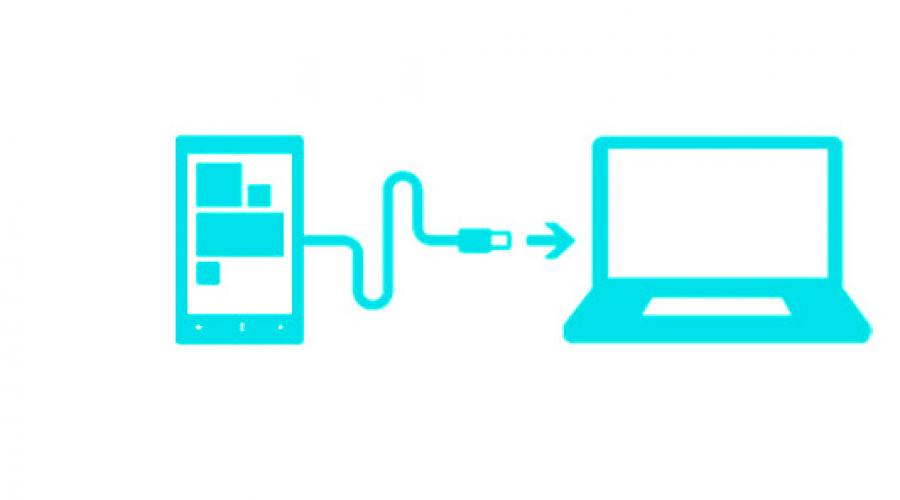
Baca juga
Windows Phone adalah sistem operasi tertutup, artinya pengguna tidak memilikinya akses terbuka untuk menginstal aplikasi yang diretas. Ada paket perangkat lunak untuk ini perangkat lunak Windows SDK Telepon.
Pada artikel ini kita akan melihat bagaimana Anda dapat menginstal file xap apa pun di ponsel cerdas di bawah Kontrol jendela Telepon.
Metode pertama (Penyebaran Aplikasi)
1. Anda harus menginstal SDK untuk Windows Phone 8 atau versi lainnya, masing-masing, untuk sistem operasi pada ponsel cerdas Anda. Jika Anda belum menginstal perangkat lunak ini, kami sarankan membaca artikel berikut:
Cara menginstal Windows Phone SDK 8.0 di Windows 7
Menginstal Windows Phone SDK 8.0 di Windows 8
2. Hubungkan ponsel cerdas Windows Phone Anda ke komputer menggunakan kabel USB.

3. Sekarang, masuk ke menu " Awal", lalu klik" Semua Program "(di Windows 8 ini adalah panah di bagian bawah jendela), cari folder" Windows Phone SDK 8.0" dan luncurkan aplikasi bernama " Penerapan Aplikasi".

4. Misalnya, kami mengambil game populer Angry Birds: Star Wars 2. Anda juga dapat mendownload file xap game ini dari website kami:
|
|
5. Pada program Application Deployment, pilih “Device” target (ini adalah smartphone kita yang kita sambungkan).
6. Pada baris “XAP file”, klik tombol “Browse” dan pilih file game yang diunduh sebelumnya (game untuk sistem operasi Windows Phone memiliki ekstensi *.xap).
7. Tekan tombol " Memperluas" (seperti pada tangkapan layar kami).

8. Kami menunggu beberapa saat hingga program menginstal file kami.

9. Jika aplikasi berhasil terinstall di smartphone WP kita, maka akan muncul pesan “XAP file deployment complete”. Sekarang Anda dapat memutuskan sambungan telepon dari komputer dan memeriksa game yang baru diinstal.

Jika setelah instalasi Anda mendapatkan kesalahan penerapan file, lanjutkan ke metode kedua.
Metode dua (Alat Listrik Windows Phone)
1. Dalam hal ini, kita akan menggunakan program bernama "Windows Phone Power Tools". Anda dapat mengunduhnya dari tautan di bawah ini:
 |
2. Buka paket arsip dan jalankan file " WindowsPhonePowerTools.exe".
3. Hubungkan ponsel cerdas Anda ke komputer menggunakan kabel USB dan tekan tombol " di program Menghubungkan" (Layar perangkat harus dibuka kuncinya saat ini).

4. Sebagai contoh install game di smartphone, kita download game Rayman Jungle Run. Anda dapat mengunduhnya dari tautan di bawah ini:
 |
Strukturnya hampir seluruhnya tertutup. Seringkali ada pesan di Internet itu Microsoft dan sepenuhnya melarang penetrasi file eksekutif pihak ketiga ke ponsel cerdas, melewati file resmi Toko Windows Phone. Kenyataannya hal ini tidak sepenuhnya benar. Tanpa ragu Windows Phone sangat kalah dengan sistem operasi pesaing dalam hal jumlah aplikasi yang tersedia, jadi cara termudah adalah beralih ke Ke toko untuk membelinya. Namun bagaimana jika Anda sudah memiliki game atau program dengan ekstensi? XAP dan itu harus dipasang bagaimanapun caranya? Kami menawarkan jalan keluar dari situasi ini dalam beberapa langkah dari instruksi kami yang kecil dan sangat sederhana.
Mempersiapkan perangkat seluler dengan Windows Phone untuk menginstal aplikasi tanpa melalui Market:
1. Langkah selanjutnya mengasumsikan Anda memiliki akun terdaftar. ID Langsung Microsoft. Oleh karena itu, jika Anda belum melakukannya, silakan melalui resminya prosedur membuat akun.
2. Untuk mengaktifkan kemampuan menginstal file XAP eksternal di Windows Phone, kita memerlukan perangkat lunak Microsoft Windows Phone SDK(). Dengan bantuannya, sistem operasi harus menganggap kita sebagai pengembang ketika bekerja dengan aplikasi dalam format XAP. Salah satu persyaratan penting dan, karenanya, batasan SDK untuk komputer adalah kehadiran wajib 64-bit Versi Windows 7 atau Windows 8, serta total minimal 4 GB RAM dan koneksi konstan ke Internet untuk melanjutkan pengunduhan file sistem.
Unduh SDK 7.1 untuk bekerja dengannya Windows Telepon 7.
Unduh SDK 8.0 untuk bekerja dengannya Windows Telepon 8/8.1.
3.
Mari kita luncurkan file instalasi paket yang diunduh SDK dan ikuti instruksi penginstal, terima persyaratan lisensi. Untuk menghindari masalah kompatibilitas, disarankan untuk memilih jalur penempatan standar (aktif disk sistem). Selama instalasi, mereka akan diunduh dari Internet file tambahan. Setelah selesai, reboot Windows.

5. Jika semuanya berjalan dengan baik, maka programnya Pendaftaran Pengembang Windows Phone akan memberi tahu Anda di jendela yang sama bahwa ponsel telah selesai dibuka kuncinya untuk menguji aplikasi. Artinya SDK dan registrasi perangkat telah diperbaiki dan ponsel cerdas Anda kini siap untuk menginstal file XAP.

7. Namun seringkali ada kasus dimana program pihak ketiga atau game tidak didukung oleh Penerapan Aplikasi atau terjadi kesalahan saat instalasi menggunakan alat standar. Kalau begitu mari kita gunakan metode lain menggunakan Alat-alat Listrik Windows Phone- pengembangan terpisah untuk bekerja dengan file XAP.
Unduh Alat-alat Listrik Windows Phone Untuk Windows 8/8.1x64.
8. Jalankan file eksekutif Alat-alat Listrik Windows Phone ketika ponsel cerdas terhubung ke komputer melalui USB dan layar tidak terkunci. Jika Anda melakukan semuanya dengan benar, program akan melaporkan “ Peluncuran Ditinggikan” dan akan menawarkan untuk terhubung ke ponsel Anda.
9. Selanjutnya kita akan diminta untuk memilih lokasi file XAP (field “ Jalur XAP" dan tombol "Jelajahi"). Pilih, klik " Memasang" dan tunggu hingga proses instalasi aplikasi selesai hingga muncul pesan " Memasang» tidak akan aktif kembali.

Informasi tambahan
Jadi, kami menemukan cara menginstal aplikasi Windows Phone, melewati pejabat itu Toko Windows Phone dengan cara yang sepenuhnya legal - menggunakan seperangkat alat pengembang. Anda dapat menginstal tidak lebih dari 10 aplikasi pihak ketiga pada suatu waktu. Ini adalah bagaimana mereka diuji versi saat ini permainan dan program untuk sistem operasi seluler Microsoft. Namun, ada metode lain yang sangat rumit dan dipertanyakan dalam menginstal aplikasi Windows Phone melalui layanan Cina Aiyingyong. Kami cukup menyebutkannya sebagai solusi alternatif jika Anda tidak punya Windows 7/8/8.1x64 dan RAM 4GB.
Dengan pintu keluar versi baru sistem seluler WP 8.1 dan tampilan file APPX untuk instalasi di smartphone, kepada pengguna rata-rata instalasi tidak dapat lagi dilakukan Paket Windows Telepon 8.1 SDK. Kami akan melihat cara melakukannya dengan benar dan memastikan semuanya berfungsi tanpa masalah di artikel ini.
Untuk bekerja emulator ini, butuh ruang operasi sistem jendela 8.1 64 bit dan prosesor yang mendukung teknologi Hyper-V (virtualisasi).
P.S. Untuk mengaktifkan virtualisasi, bacalah petunjuknya di motherboard Anda.
1. Untuk memulai, instal pembaruan Visual Studio Express 2013 terbaru. Masuk ke website visualstudio dan download file winexpress_full.exe (untuk kemudahan download kami sediakan link dari server kami):
Unduh winexpress_full.exe (visualstudio.com)
Unduh winexpress_full.exe (server kami)

2. Jalankan file yang Anda unduh, centang kotak "Saya menerima..." dan klik "Instal". Setelah instalasi berhasil, klik "Selesai".

3. Sekarang, Anda dapat melanjutkan ke instalasi emulator itu sendiri. Kunjungi situs web Microsoft dan unduh file (untuk memudahkan pengunduhan, kami menyediakan tautan dari server kami):
MobileTools_EmulatorWP81GDR1.exe (dev.windows.com)
MobileTools_EmulatorWP81GDR1.exe (server kami)

4. Jalankan file ini, centang kotak "Saya menerima persyaratan..." dan klik "Instal". Di akhir instalasi, tombol “Selesai” akan muncul. Jangan jalankan emulator setelah instalasi. Nyalakan kembali komputer Anda.


5. Setelah reboot penuh komputer, ayo mulai daftarkan smartphone. Untuk melakukan ini, buka daftar semua program (di menu Start) dan temukan Registrasi Pengembang Windows Phone.

6. Klik tombol "Registrasi", setelah itu jendela login akan terbuka entri Microsoft. Masukkan detail Anda dan klik "Masuk". Jika semuanya sudah benar, Anda akan melihat jendela sebelumnya dengan pendaftaran berhasil dan tombol “Batalkan pendaftaran”.

Selamat, Anda telah berhasil menginstal Windows Phone 8.1 SDK dan mengaktifkan ponsel cerdas Anda. Sekarang, Anda dapat menginstal file XAP dan APPX, yang dapat diunduh secara gratis dari situs web kami. Jika Anda memiliki pertanyaan, tulis di komentar di bawah.
- Windows ADK memungkinkan dua skenario utama: penerapan Windows dan penilaian Windows.
Penerapan Windows ditujukan untuk OEM dan profesional TI yang menyesuaikan dan mengotomatiskan instalasi Windows skala besar di lantai pabrik atau di seluruh organisasi. Windows ADK mendukung pekerjaan ini dengan alat penyebaran yang sebelumnya dirilis sebagai bagian dari OEM Preinstallation Kit (OPK) dan jendela Kit Instalasi Otomatis (AIK) termasuk Lingkungan Pra-Instalasi Windows, Pencitraan Penerapan, Pelayanan dan Manajemen, dan Sistem Windows Manajer Gambar.Profesional TI dapat menggunakan alat di Windows ADK untuk memfasilitasi penerapan Windows versi baru. Perangkat Kompatibilitas Aplikasi (ACT) menginventarisasi aplikasi yang digunakan di organisasi Anda dan mengidentifikasi potensi masalah kompatibilitas aplikasi. Dengan Alat Migrasi Status Pengguna (USMT), Profesional TI dapat memigrasikan data pengguna dari instalasi Windows yang ada. Aktivasi Volume Alat Manajemen(VAMT) memungkinkan profesional TI untuk menerapkan instalasi Windows di organisasi mereka dan mengelola status aktivasi PC mereka.
Penilaian ditujukan untuk OEM, IHV, penggemar, dan profesional TI yang mengukur karakteristik operasional komputer, termasuk kinerja, keandalan, dan fungsionalitasnya. Penilaian Windows adalah alat yang membantu Anda melakukan pengukuran ini, mendiagnosis masalah, dan menentukan cara melakukan perbaikan. Penilaian Windows dapat membantu mengurangi biaya dukungan dengan mengidentifikasi potensi masalah saat Anda menciptakan pengalaman perangkat keras dan perangkat lunak. Dengan menggunakan alat-alat ini, Anda dapat membantu memastikan bahwa perangkat keras dan perangkat lunak yang Anda kembangkan responsif dan berkualitas tinggi.
Alat yang tersedia di Windows ADK meliputi:
Perangkat Kompatibilitas Aplikasi (ACT)
Perangkat Kompatibilitas Aplikasi (ACT) membantu Profesional TI memahami potensi masalah kompatibilitas aplikasi dengan mengidentifikasi aplikasi mana yang kompatibel atau tidak dengan versi baru sistem operasi Windows. ACT membantu menurunkan biaya evaluasi kompatibilitas aplikasi dengan menyediakan inventaris aplikasi yang akurat di organisasi Anda. ACT membantu Anda menerapkan Windows lebih cepat dengan membantu memprioritaskan, menguji, dan mendeteksi masalah kompatibilitas dengan aplikasi Anda. Dengan menggunakan ACT, Anda bisa terlibat dalam Komunitas ACT dan berbagi penilaian risiko Anda dengan pengguna ACT lainnya. Anda juga dapat menguji aplikasi web dan situs web Anda untuk kompatibilitas dengan rilis baru Penjelajah Internet. Untuk informasi lebih lanjut, lihat .Alat Penerapan
Alat penerapan membantu Anda menyesuaikan, mengelola, dan menyebarkan image Windows. Alat penerapan dapat digunakan untuk mengotomatiskan penerapan Windows, menghilangkan kebutuhan akan interaksi pengguna selama pengaturan Windows. Alat penerapan mencakup alat baris perintah Deployment Imaging Servicing and Management (DISM), cmdlet DISM PowerShell, DISM API, Windows System Image Manager (Windows SIM), dan OSCDIMG. Untuk informasi lebih lanjut, lihat .Alat Migrasi Status Pengguna (USMT)
USMT adalah alat baris perintah skrip yang dapat digunakan oleh Profesional TI untuk memigrasikan data pengguna dari instalasi Windows sebelumnya ke instalasi Windows baru. Dengan menggunakan USMT, Anda dapat membuat kerangka migrasi khusus yang menyalin data pengguna Anda pilih dan mengecualikan data apa pun yang tidak perlu dimigrasi. USMT mencakup alat baris perintah ScanState, Loadstate, dan USMTUtils. Untuk informasi lebih lanjut, lihat .Alat Manajemen Aktivasi Volume (VAMT)
VAMT membantu profesional TI mengotomatiskan dan mengelola aktivasi Windows secara terpusat, Server Windows, Windows ThinPC, Windows POSReady 7, pilih kunci produk add-on, dan Office untuk komputer di organisasinya. VAMT dapat mengelola aktivasi volume menggunakan kunci ritel (atau kunci aktivasi tunggal), beberapa kunci aktivasi (MAK), atau kunci Windows Key Management Service (KMS). Untuk informasi lebih lanjut, lihat .Perangkat Kinerja Windows (WPT)
Windows Performance Toolkit menyertakan alat untuk merekam kejadian sistem dan menganalisis data kinerja dalam antarmuka pengguna grafis. WPT mencakup Windows Performance Recorder, Windows Performance Analyzer, dan Xperf. Untuk informasi lebih lanjut, lihat .Perangkat Penilaian Windows
Windows Assessment Toolkit digunakan untuk menjalankan penilaian pada satu komputer. Penilaian adalah tugas yang mensimulasikan aktivitas pengguna dan memeriksa keadaan komputer. Penilaian menghasilkan metrik untuk berbagai aspek sistem, dan memberikan rekomendasi untuk melakukan perbaikan. Untuk informasi lebih lanjut, lihat .Layanan Penilaian Windows
Layanan Penilaian Windows digunakan untuk mengelola pengaturan, komputer, gambar, dan penilaian dari jarak jauh di lingkungan lab tempat Layanan Penilaian Windows diinstal. Aplikasi ini dapat dijalankan di komputer mana pun yang memiliki akses ke server yang menjalankan Layanan Penilaian Windows. Untuk informasi lebih lanjut, lihat .Lingkungan Pra-Instalasi Windows (Windows PE)
Windows PE adalah sistem operasi minimal yang dirancang untuk mempersiapkan komputer untuk instalasi dan servis Windows. Untuk informasi lebih lanjut, lihat . - Untuk menginstal Windows ADK, komputer Anda harus menjalankan salah satu sistem operasi berikut:
jendela 8.1
jendela 8
jendela 7
WindowsServer 2012 R2
WindowsServer 2012
WindowsServer 2008 R2
Windows Vista
WindowsServer 2008Microsoft. Kerangka BERSIH 4.5 diperlukan dan Windows ADK menginstalnya secara otomatis.
Waspadai platform yang didukung dan persyaratan untuk fitur berikut di Windows ADK.
Perangkat Kompatibilitas Aplikasi: Anda dapat menginstal Application Compatibility Toolkit (ACT) pada sistem operasi Windows ADK mana pun yang didukung dan juga pada Windows Vista. Perhatikan bahwa ACT mendukung inventaris pada PC Windows XP.
Alat Penerapan: Untuk menggunakan cmdlet PowerShell untuk Deployment Imaging Servicing and Management (DISM) atau Volume Activation Management Tool (VAMT), Anda harus menginstal PowerShell 4.0. Untuk informasi lebih lanjut, lihat ini.
Windows 8.1 dan Windows Server 2012 R2 menyertakan PowerShell 4.0 secara default.
Windows 8, Windows 7, dan Windows Server 2012 menyertakan PowerShell 3.0 dan perlu ditingkatkan ke PowerShell 4.0.Catatan: Setiap kali item dalam Windows ADK diperbarui, seluruh kit dibuat ulang dan nomor versi untuk semua fitur dalam kit diperbarui. Meskipun nomor versi telah diperbarui, mungkin tidak ada perubahan apa pun pada suatu fitur. Untuk daftar lengkap perubahan, lihat .
Perangkat Penilaian Windows: Windows Assessment Console dapat diinstal pada sistem operasi berikut: Windows 8.1, Windows 8, atau Windows 7 dengan SP 1.
Layanan Penilaian Windows: Untuk menginstal Layanan Penilaian Windows, server Anda harus menjalankan salah satu sistem operasi berikut: Windows Server 2012 R2, Windows Server 2012 atau Windows Server 2008 R2 SP1 edisi Enterprise, Standard, atau Datacenter. Layanan Penilaian Windows tidak didukung di Server Core atau di Server Pengontrol Domain. Secara default, Klien Layanan Penilaian Windows diinstal di server tempat Anda menginstal Layanan Penilaian Windows. Anda juga dapat menginstalnya di komputer klien. Untuk menginstal Windows Assessment Services -Klien, komputer Anda harus menjalankan salah satu sistem operasi berikut: Windows Server 2012 R2, Windows Server 2012, Windows Server 2008 R2 SP1, Windows 8, atau Windows 7 dengan SP1.
Perangkat Kinerja Windows: Windows Performance Toolkit hanya dapat diinstal pada sistem operasi berikut: Windows 8.1, Windows 8, Windows Server 2012 R2, Windows Server 2012, Windows 7, atau Windows Server 2008 R2.
Alat Migrasi Status Pengguna: Alat Alat Migrasi Status Pengguna (USMT) dapat disalin secara manual ke versi Windows lainnya. Untuk informasi lebih lanjut, lihat .
- Untuk opsi instalasi lengkap, lihat .
Untuk menginstal ADK Windows:1. Jalankan ADKSetup.exe.
2. Klik Instal, tentukan lokasi di mana Anda ingin menginstal fitur Windows ADK, lalu klik Berikutnya.
3. Pilih fitur Windows ADK yang ingin Anda instal, lalu klik Instal.Anda hanya perlu menginstal fitur individual untuk skenario yang ingin Anda capai:
Untuk menyebarkan Windows ke PC, pilih Alat Penerapan Dan Lingkungan Pra-Instalasi Windows (Windows PE)
Untuk menilai kualitas masing-masing PC Windows, pilih Perangkat Penilaian Windows Dan Perangkat Kinerja Windows
Untuk menilai kualitas PC Windows dalam skala besar, pilih Layanan Penilaian Windows
Untuk migrasi data pengguna perusahaan, pilih Alat Migrasi Status Pengguna
Untuk alat lisensi volume perusahaan, pilih Alat Manajemen Aktivasi Volume (VAMT)
Untuk kompatibilitas aplikasi, pilih Perangkat Kompatibilitas Aplikasi (ACT)
- Untuk opsi instalasi lengkap, lihat .
adk\adksetup.exe
Tanggal Diterbitkan:
Persyaratan Sistem
Sistem Operasi yang Didukung
Instal Petunjuk
